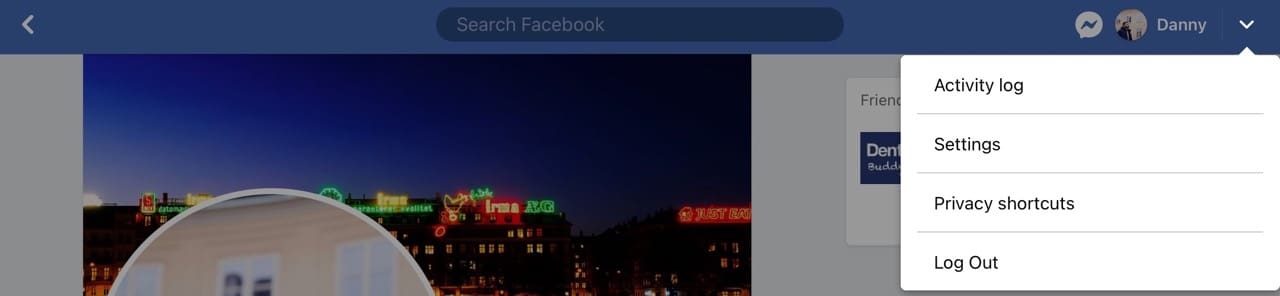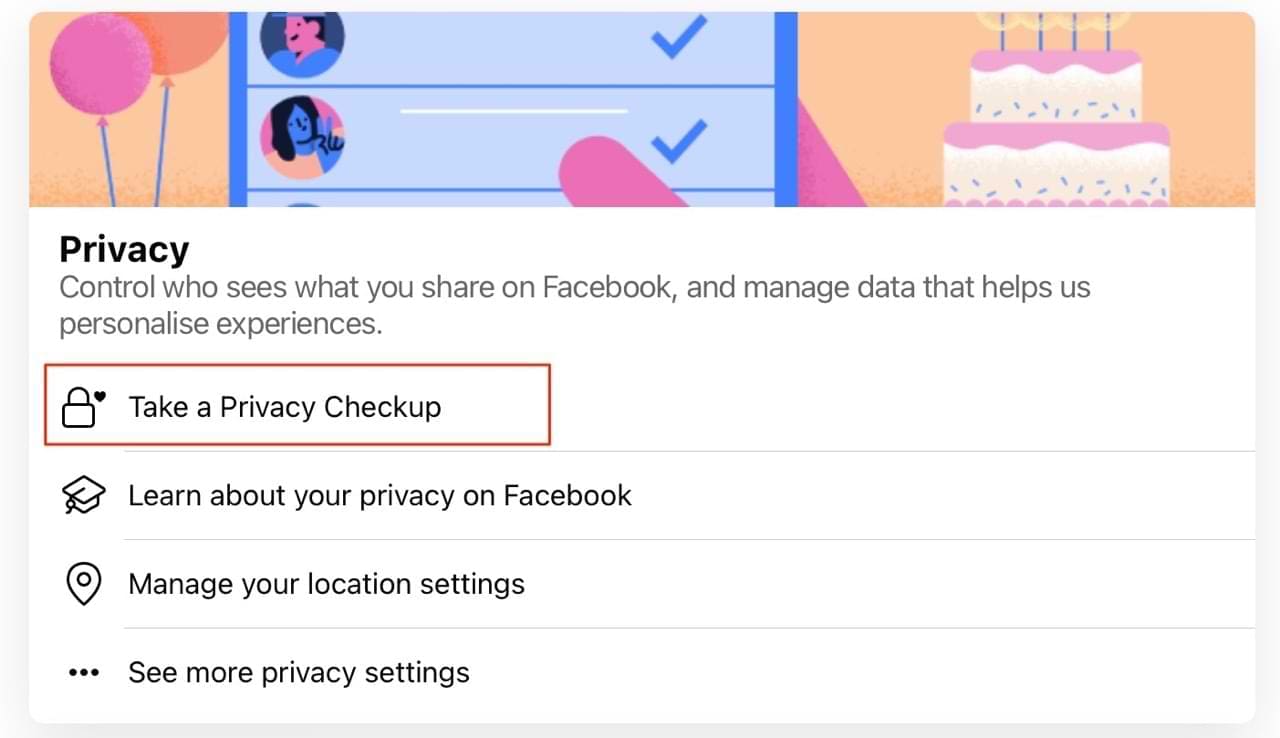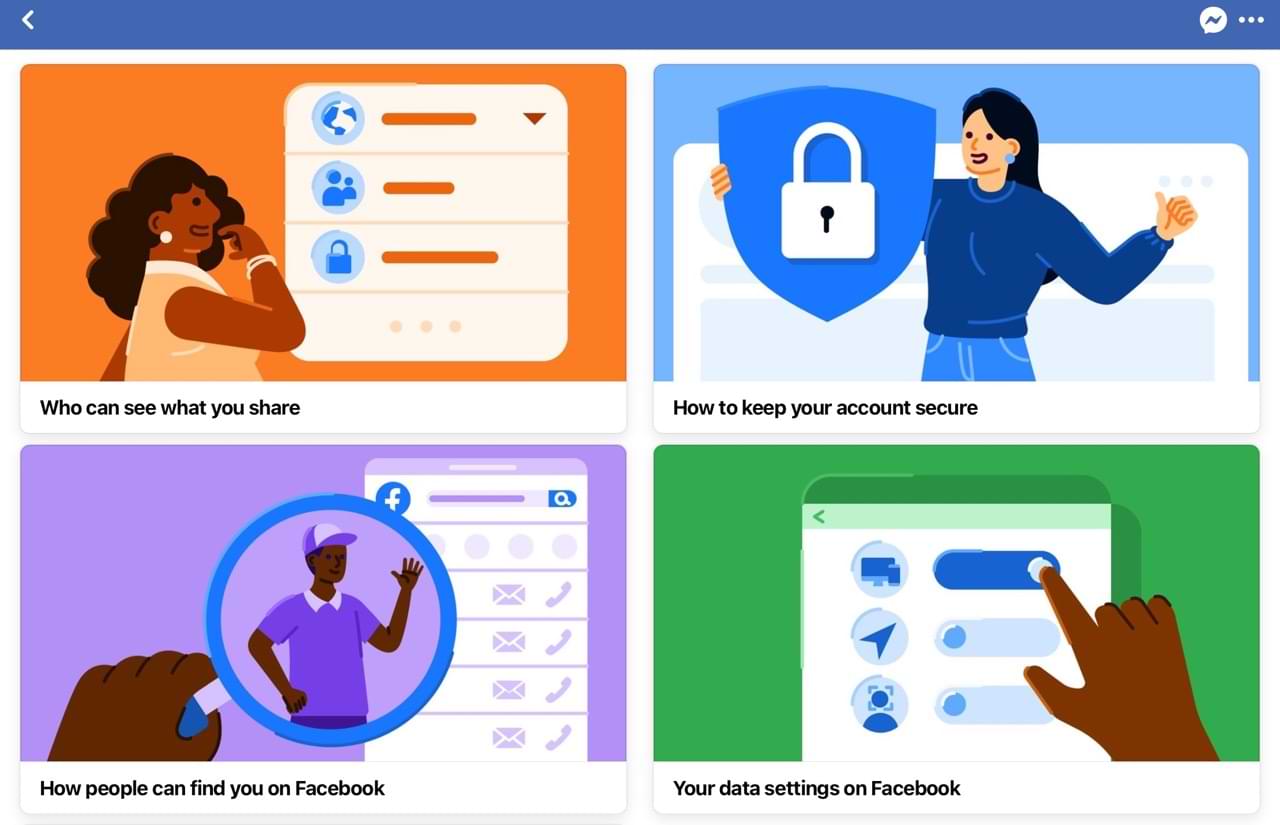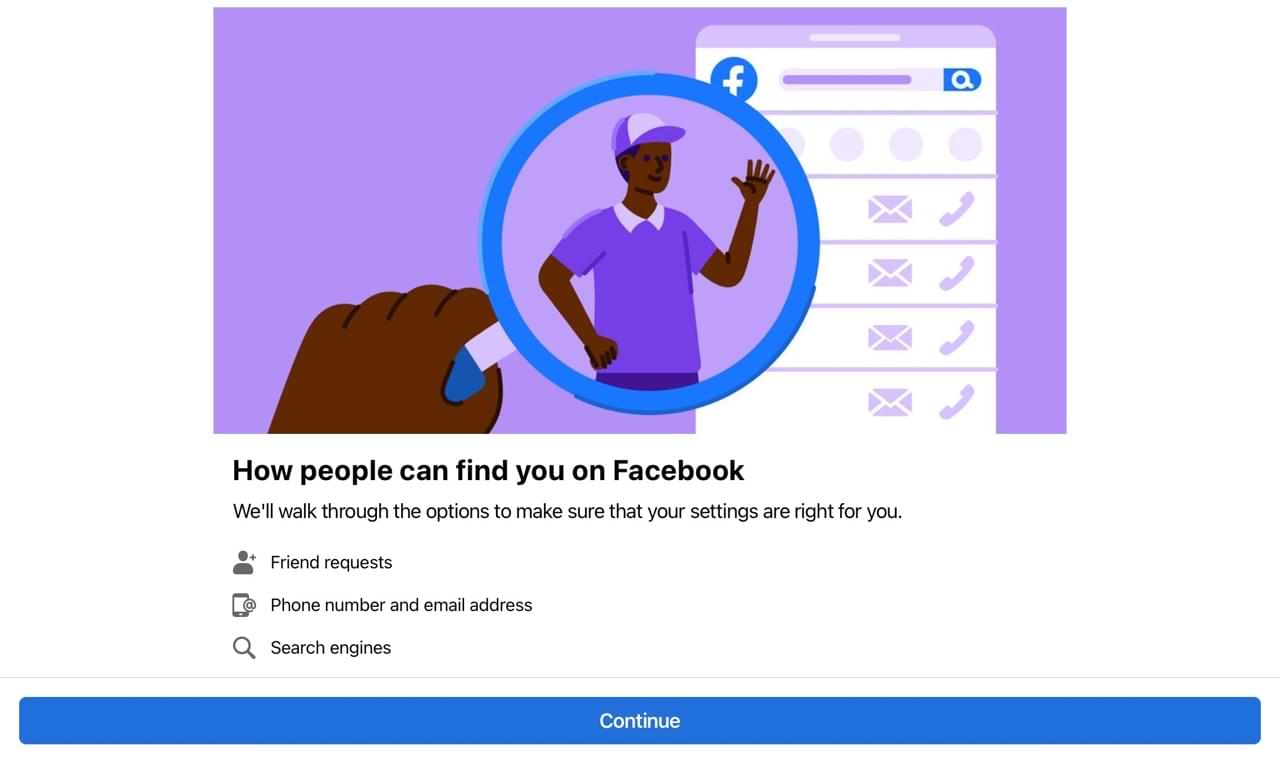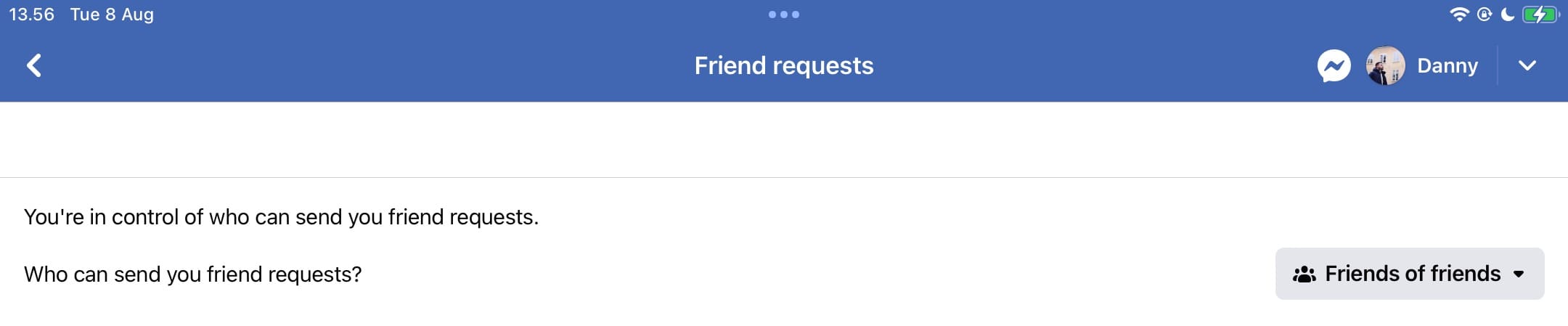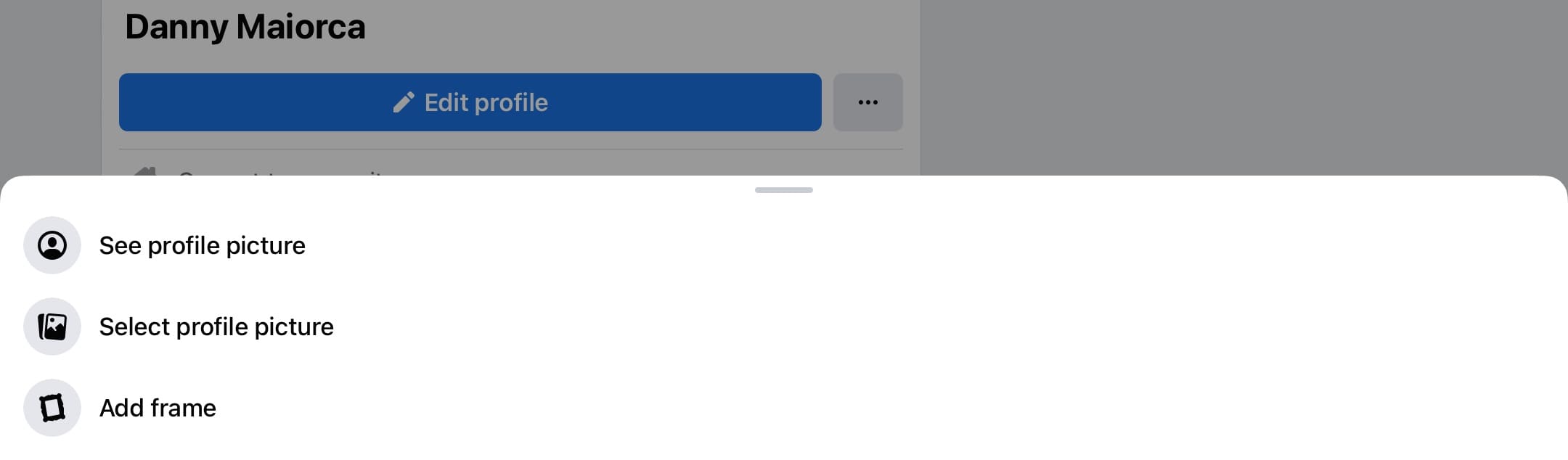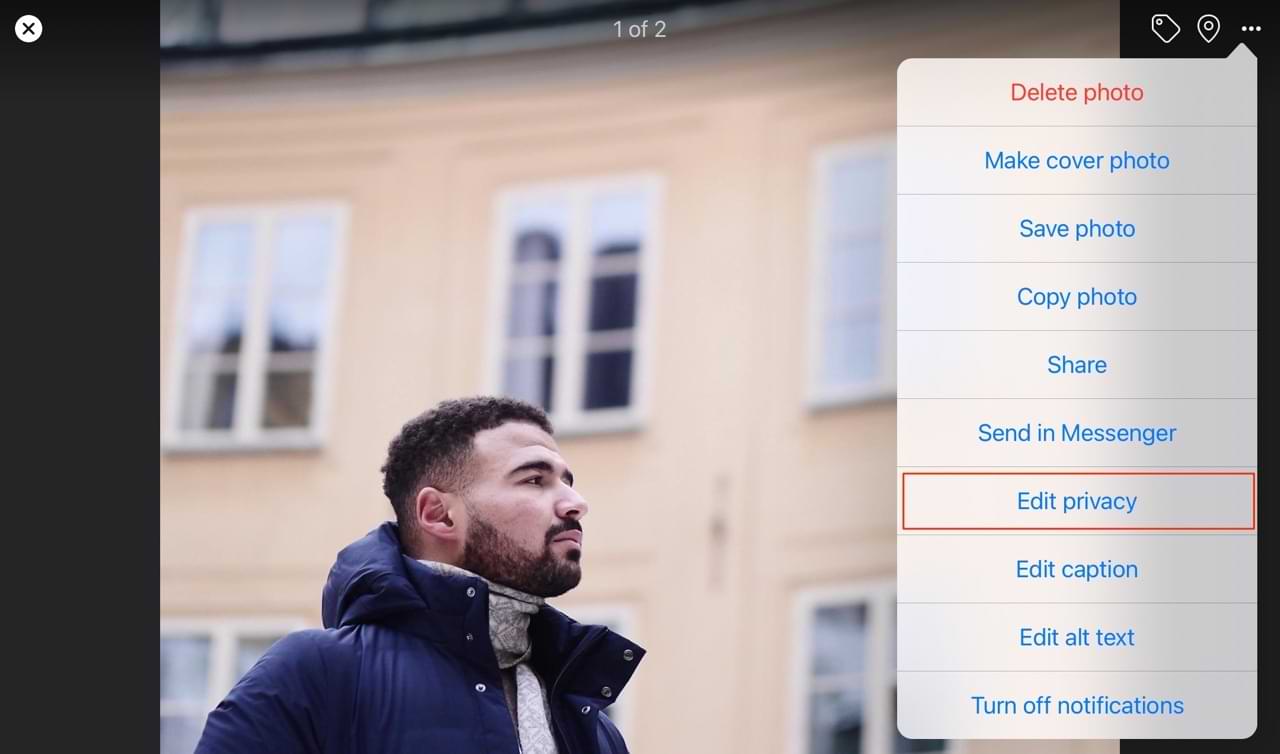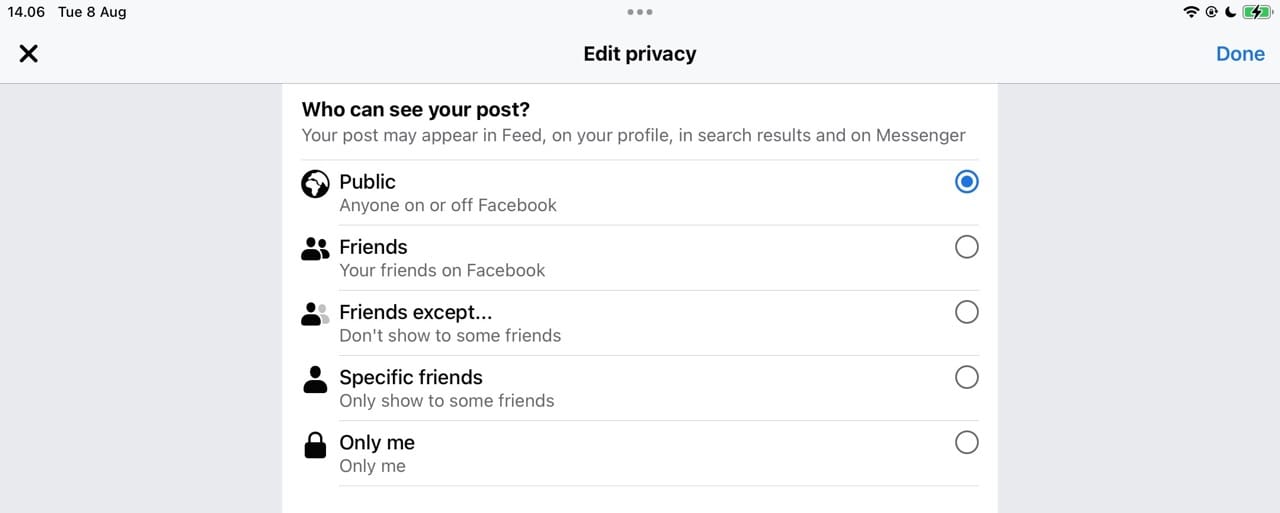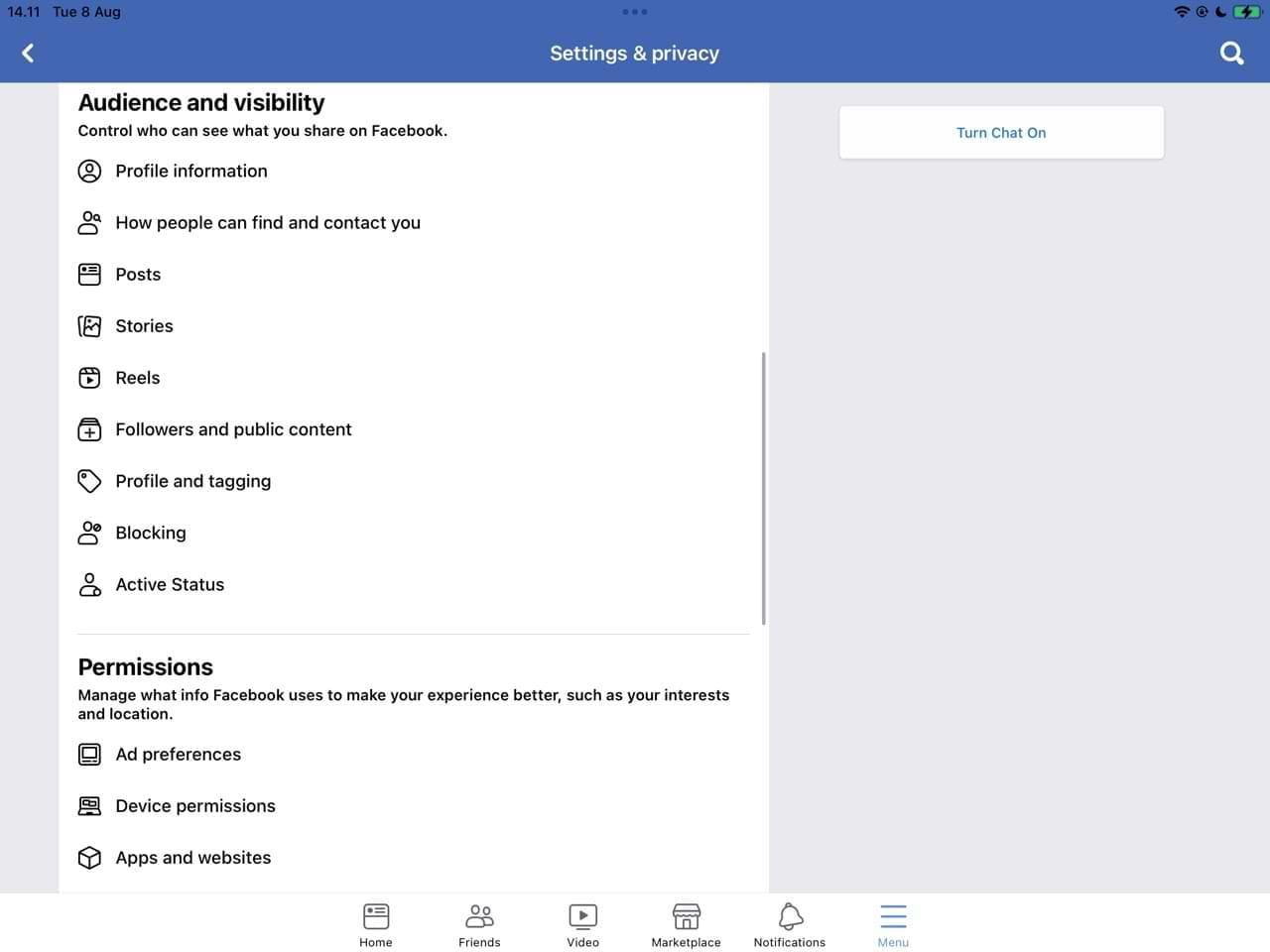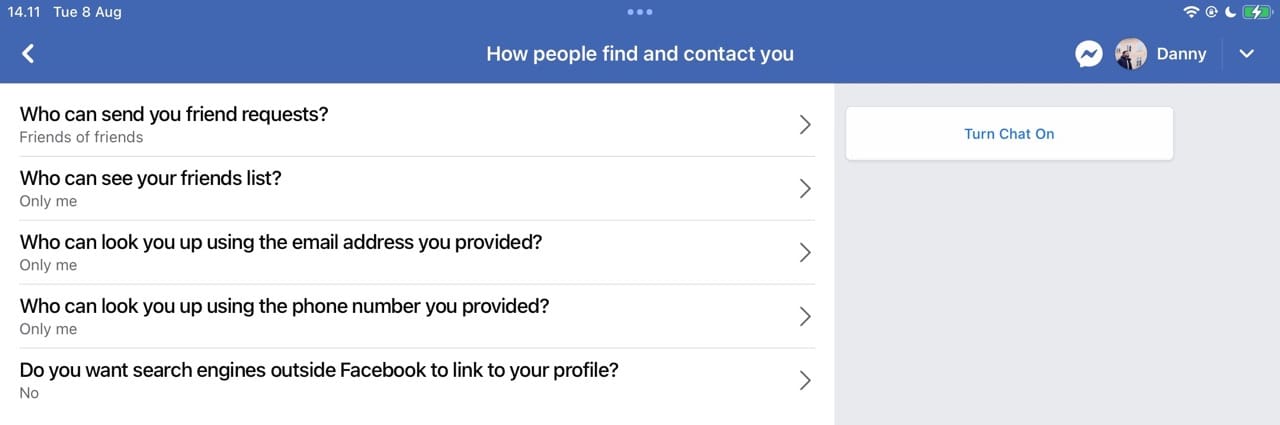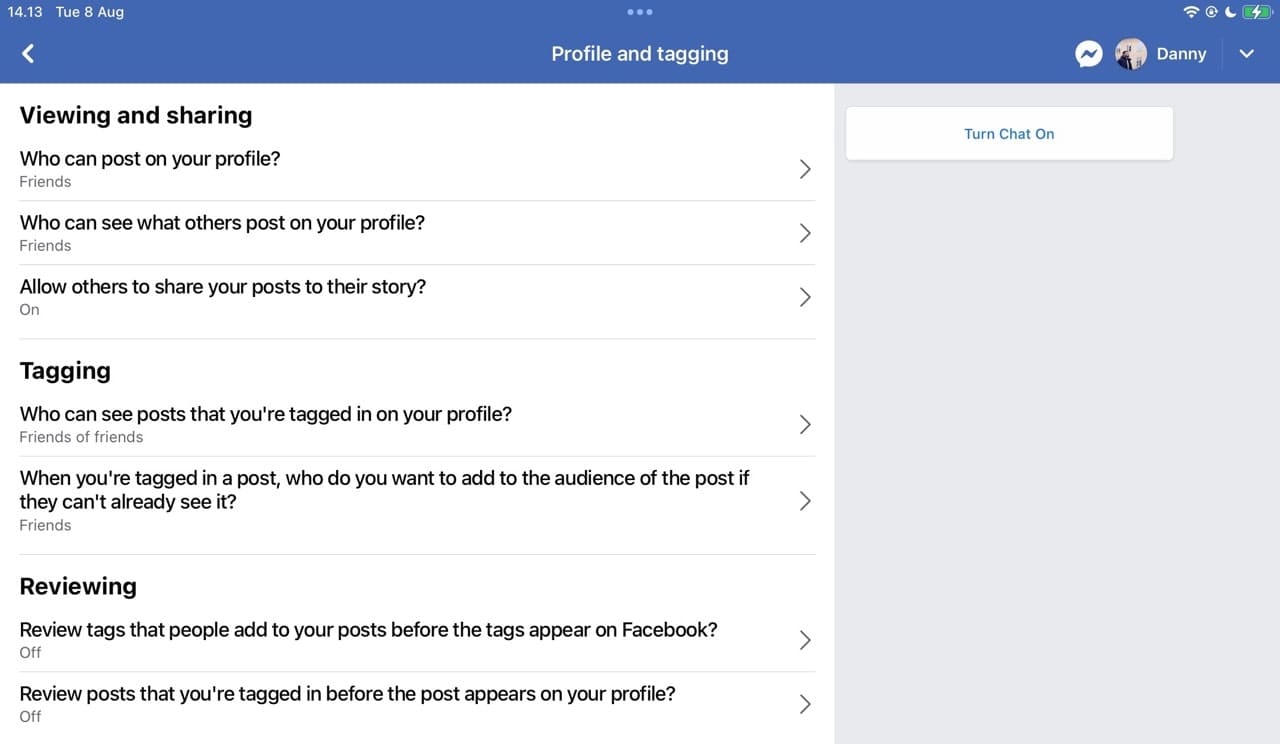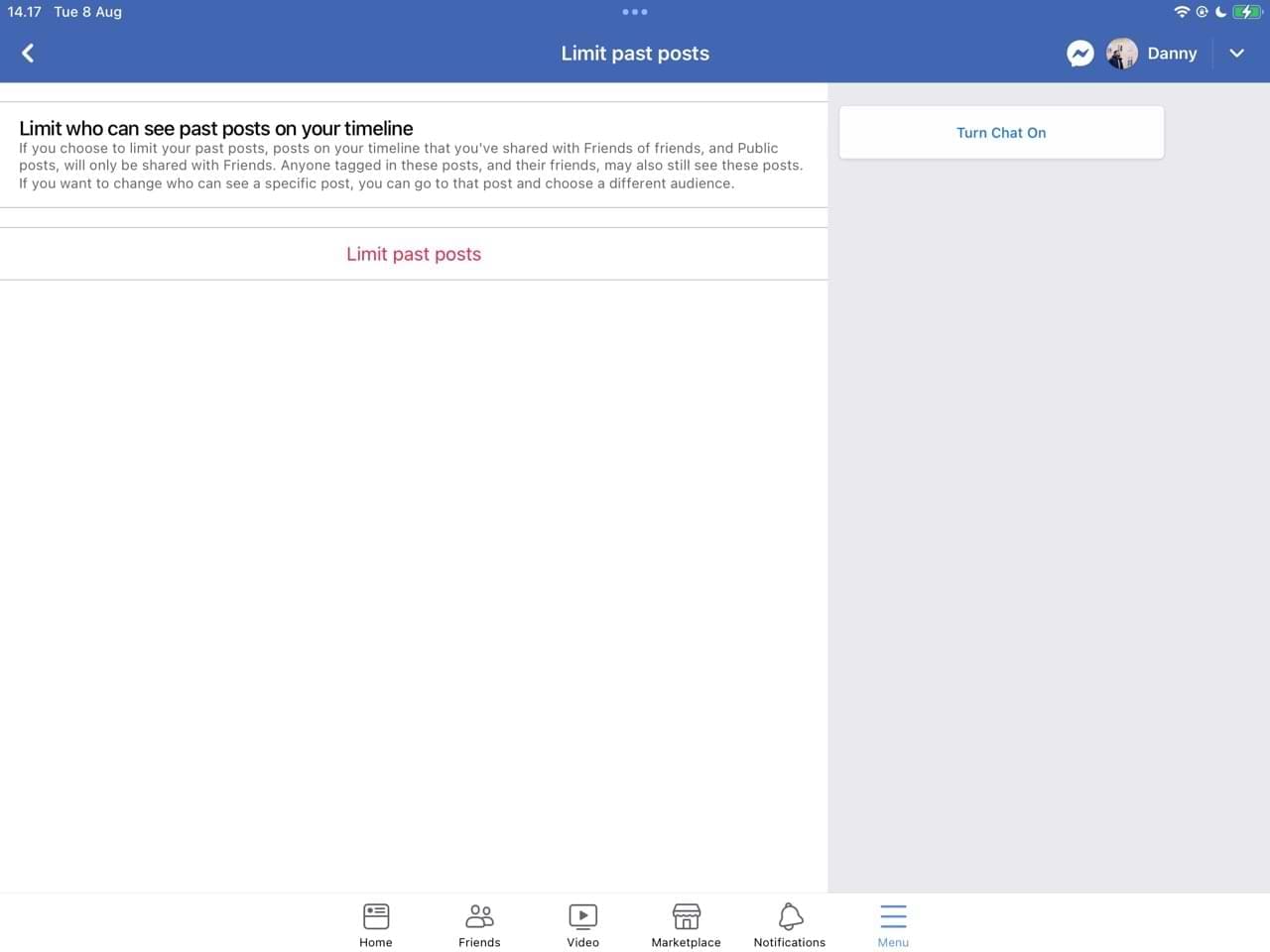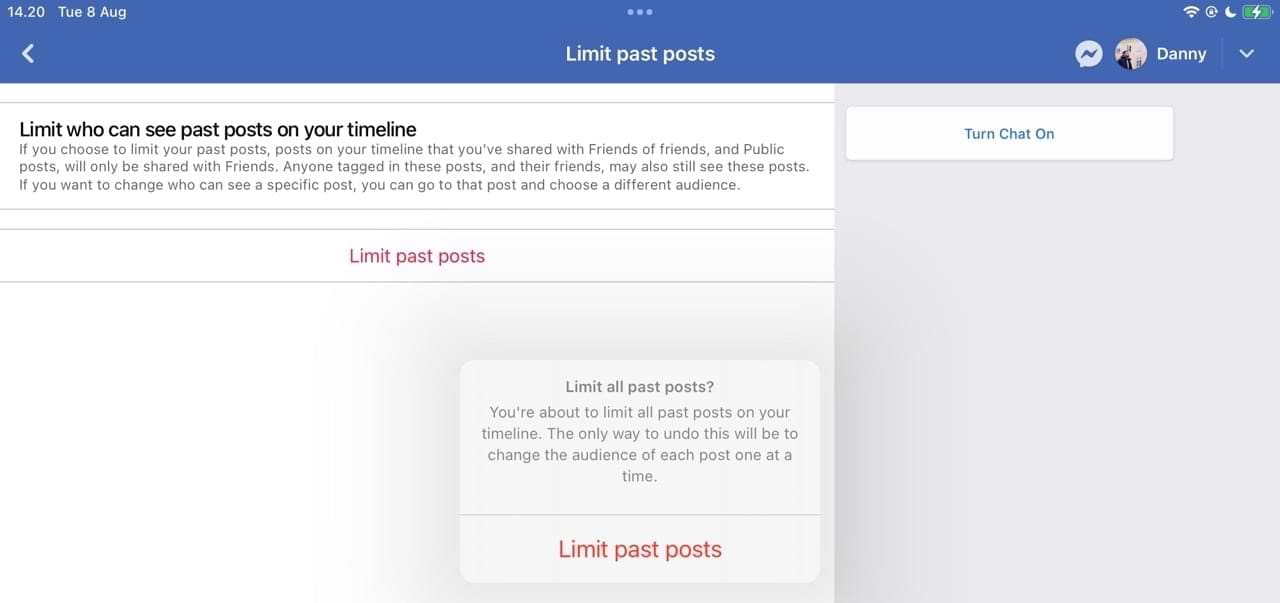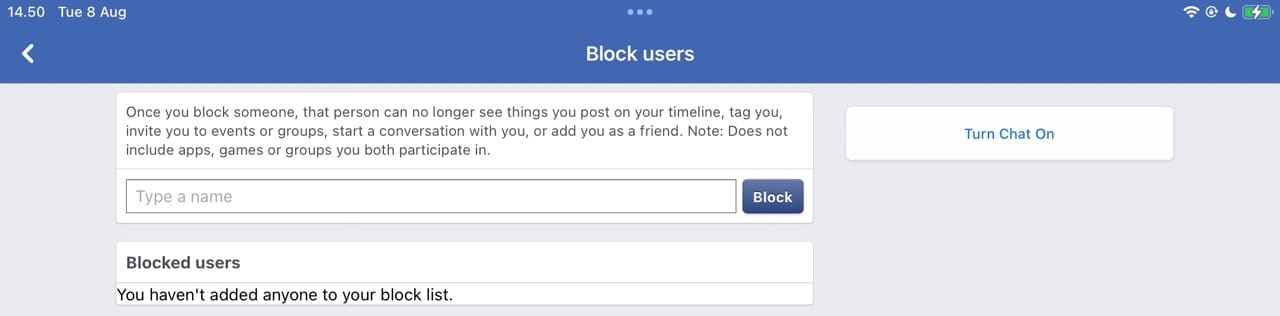Facebook on hyödyllinen paikka pitää yhteyttä ystäviin ja perheeseen, mutta et ehkä halua muiden tietävän, mitä teet. Lisäksi saatat haluta hallita muita asetuksia — esimerkiksi, mitkä kuvasi voivat olla nähtävissä ihmisiltä, jotka eivät ole ystävälistallasi.
Sisältö
Liittyvää luettavaa:
Facebookin yksityisyysasetusten muuttaminen voi olla monimutkaista, jos et ole koskaan yrittänyt käyttää niitä ennen. Mutta tänään autamme sinua mukauttamaan asioita, kuten parhaaksi näet. Jatka lukemista saadaksesi selville, kuinka pääset käsiksi ja muutat Facebookin yksityisyysasetuksia älypuhelimella tai tabletilla.
Kuinka käyttää Facebookin yksityisyysasetuksia mobiililaitteella
Ennen kuin voimme katsoa, kuinka muuttaa Facebookin yksityisyysasetuksia älypuhelimessa tai tabletissa, sinun täytyy tietää, kuinka pääset niihin käsiksi.
Helpoin tapa on käyttää Yksityisyyskohtia -toimintoa, jonka löydät etsiessäsi muita asetuksia Facebookissa. Napsauta oikeassa yläkulmassa olevaa alas osoittavaa nuolta, jonka näet nimesi vieressä.
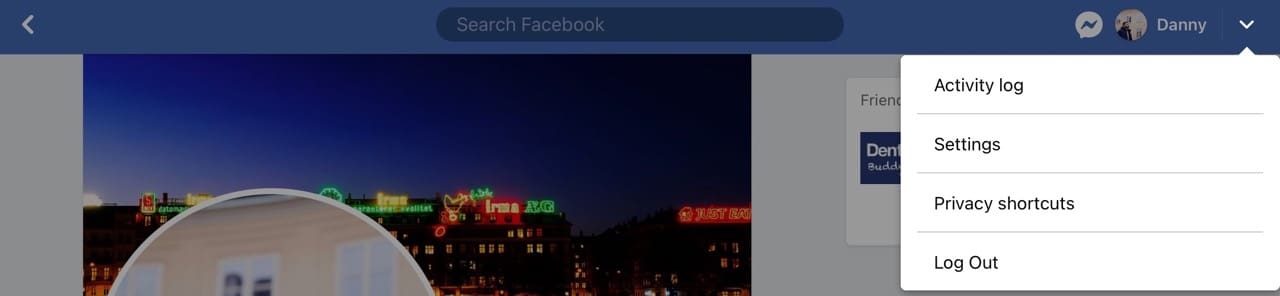
Kuinka tehdä Facebookin yksityisyysarviointi älypuhelimelle tai tabletille
Ennen kuin mukautat jokaista asetusta Facebookissa yksityisyyttäsi varten, saatat haluta tehdä yksityisyysarvioinnin. Tämä auttaa sinua selvittämään, mitkä alueet kaipaavat eniten huomiota.
Kun teet Facebookin yksityisyysarviointia, voit nähdä, miltä asetuksesi näyttävät kussakin seuraavista alueista:
- Kuka voi nähdä jakamasi sisällön
- Kuinka pitää tilisi turvallisena
- Kuinka ihmiset voivat löytää sinut Facebookista
- Facebook-tietojesi asetukset
- Facebook-mainosasetukset
Suorittaaksesi yksityisyysarvioinnin minkä tahansa yllä luetelluista vaihtoehdoista, seuraa näitä ohjeita.
- Siirry yksityisyyskohtiin käyttäen edellisessä osassa mainittuja vinkkejä.
- Napsauta Ota yksityisyysarviointi.
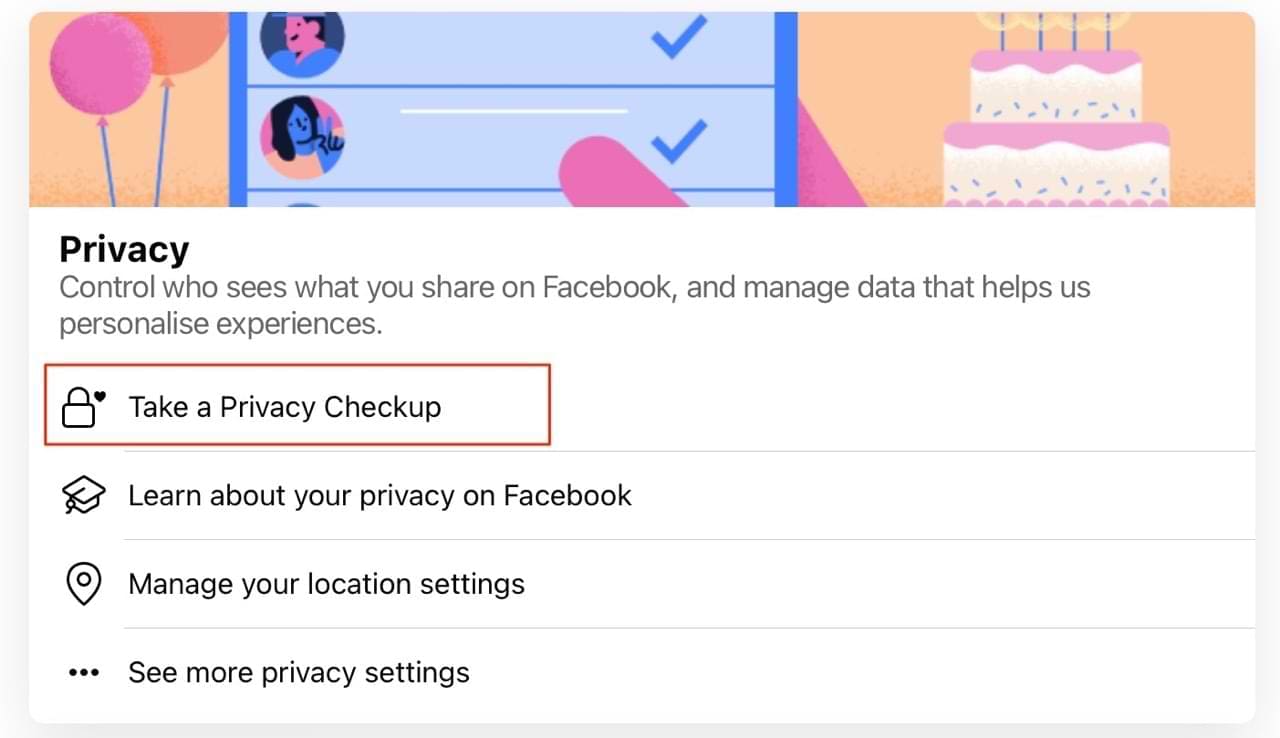
- Valitse seuraavasta ikkunasta vaihtoehto, jota haluat tarkastella tarkemmin.
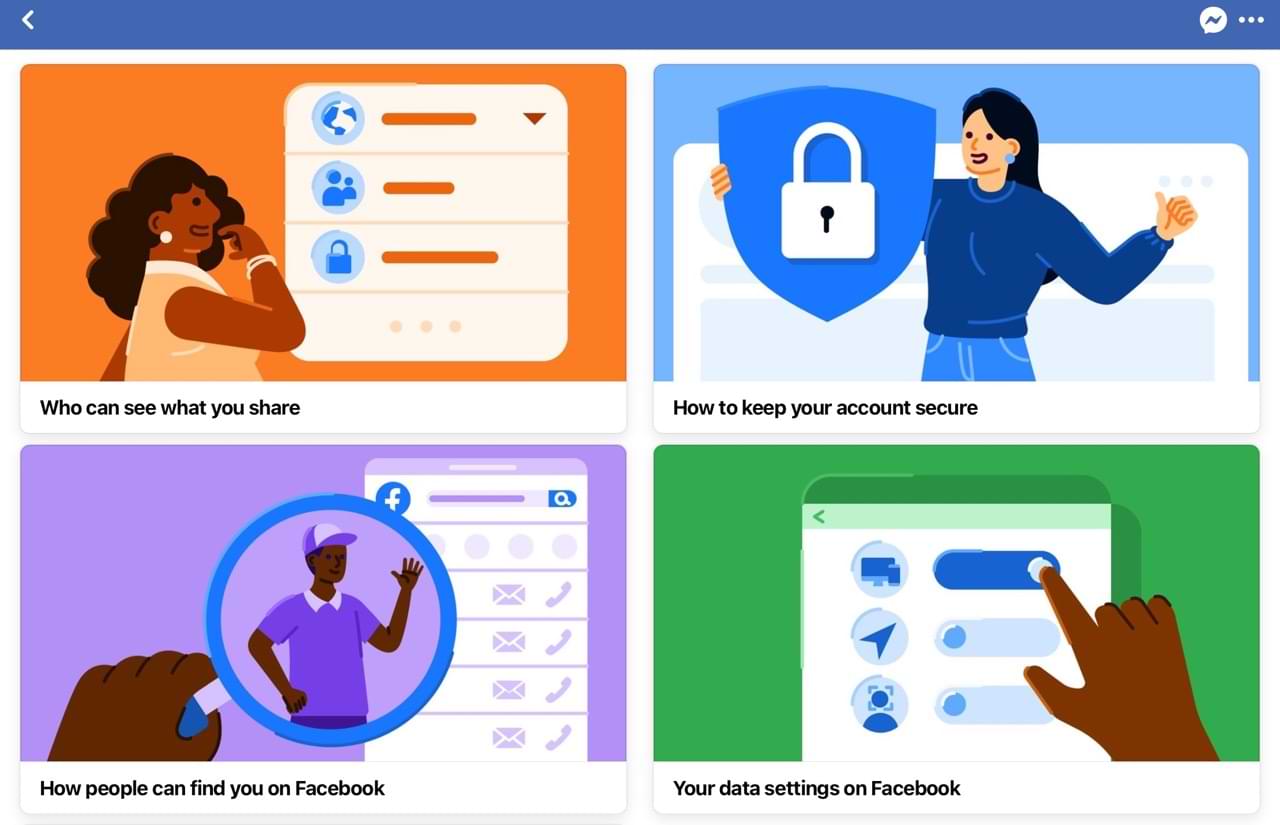
- Napsauta Jatka, kun seuraava ikkuna tulee näkyville.
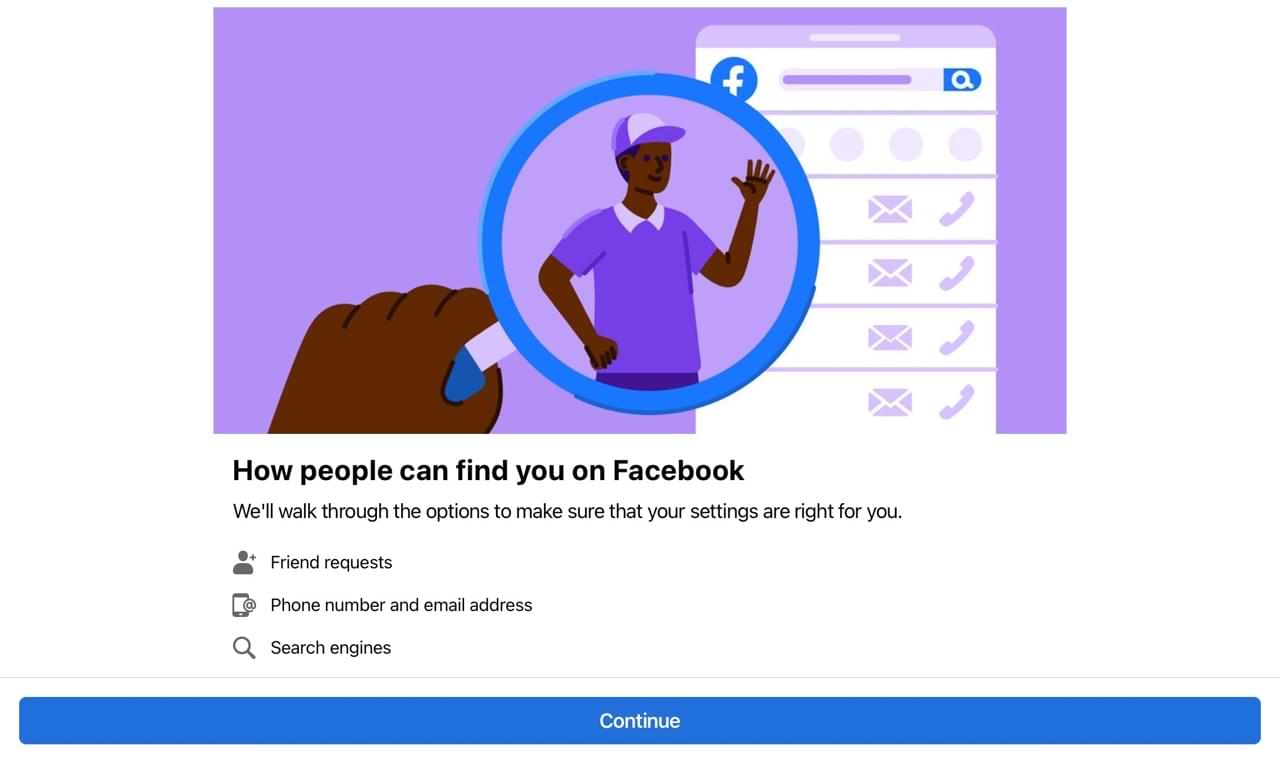
- Säädä asetuksiasi niin kuin katsoisit tarpeelliseksi.
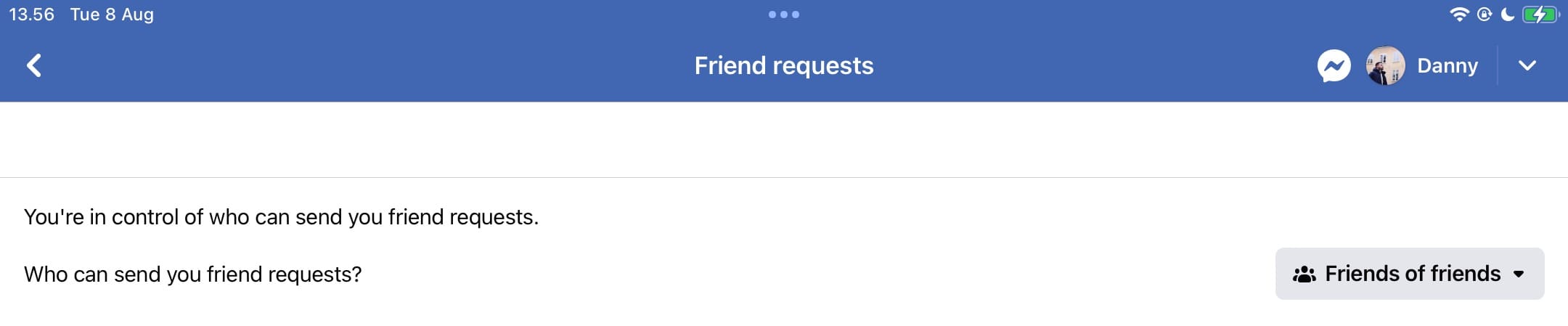
Profiilikuva Yksityisyys
Ensiksi tarkastellaan asetuksia profiili- ja kansikuvillesi.
- Siirry profiiliisi ja napsauta profiilikuvaasi. Jos vaihtoehto ilmestyy kysyen mitä haluat tehdä, valitse Katso profiilikuvaa.
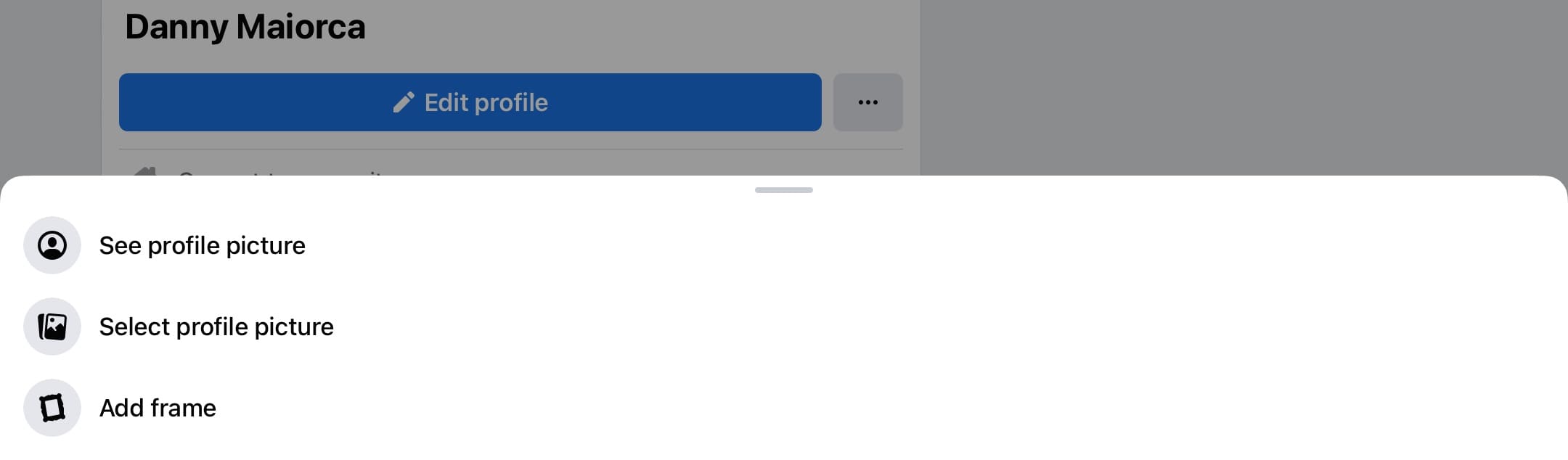
- Napsauta kolmea pistettä ja valitse Muokkaa yksityisyyttä.
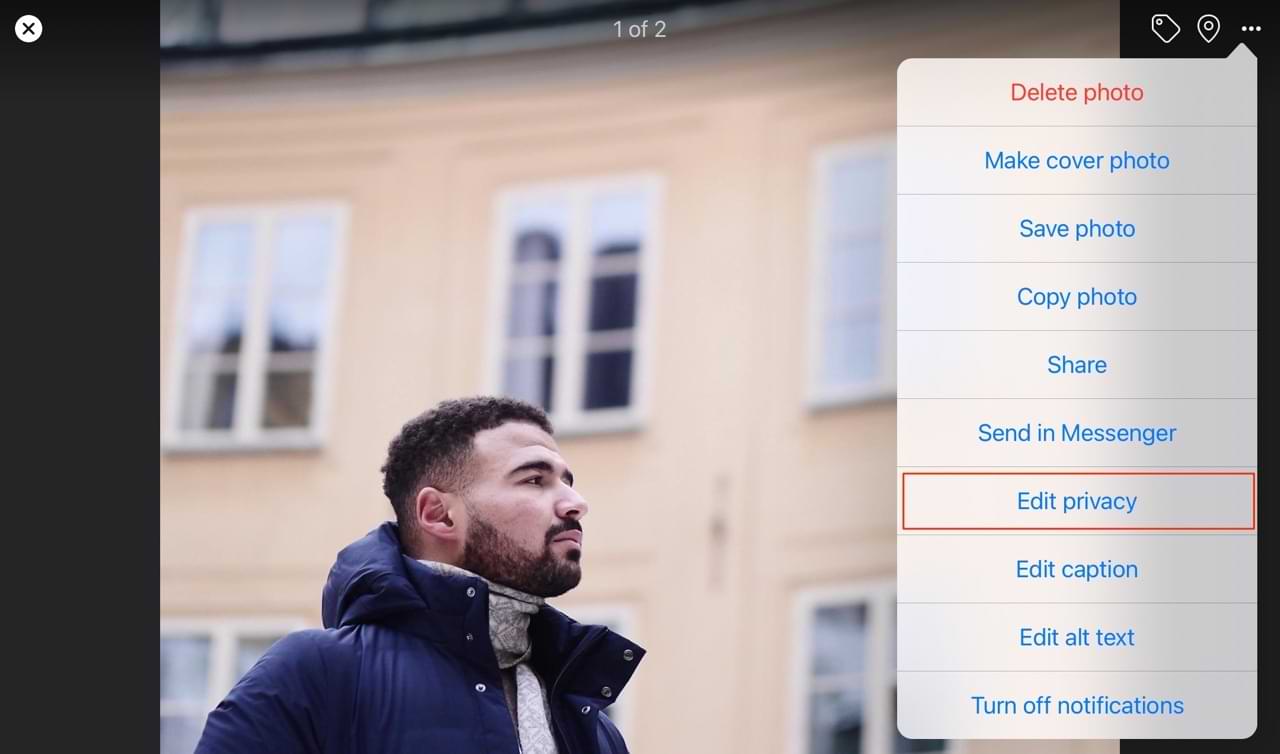
- Mukauta yksityisyysasetuksiasi valitsemalla yksi vaihtoehto avattavasta valikosta. Kun olet valmis, napauta Valmis -painiketta tallentaaksesi muutoksesi.
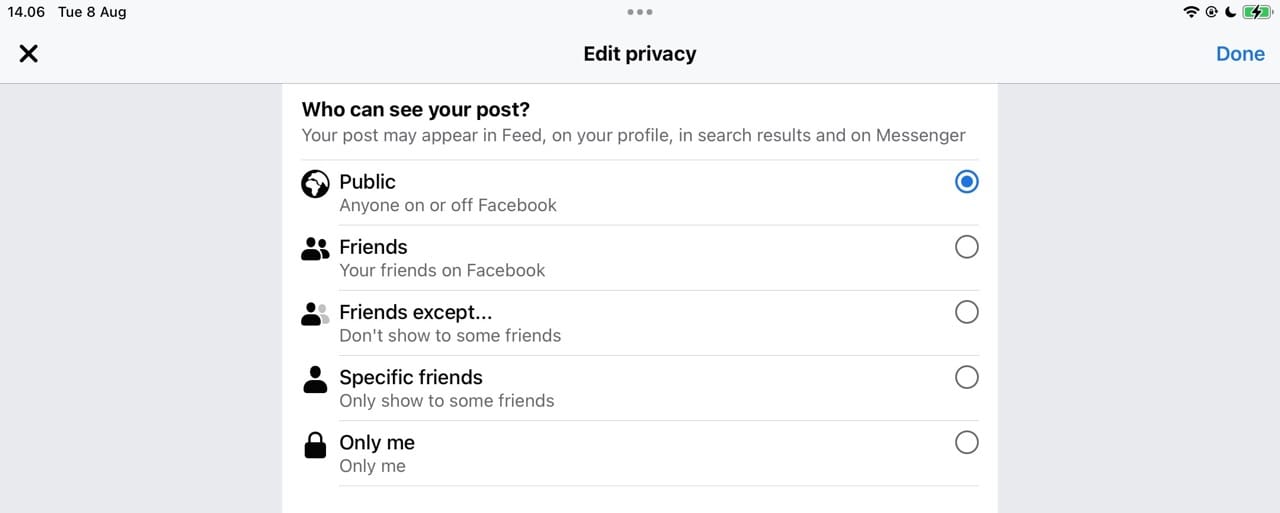
Kuinka ihmiset löytävät ja ottavat sinuun yhteyttä
Käsittelimme lyhyesti ystäväpyyntöjen hallintaa, mutta voit tehdä muita muutoksia siihen, kuka voi ottaa sinuun yhteyttä Facebookissa. Esimerkiksi voit piilottaa profiilisi hakukoneilta, jos et halua muiden käyttäjien löytävän sinua kyseisellä tavalla.
Hallitaaksesi sitä, kuinka ihmiset löytävät ja ottavat sinuun yhteyttä, seuraa näitä ohjeita.
- Siirry Yksityisyyskohtiin > Näytä lisää yksityisyysasetuksia > Kohde ja näkyvyys.
- Valitse Kuinka ihmiset voivat löytää ja ottaa sinuun yhteyttä.
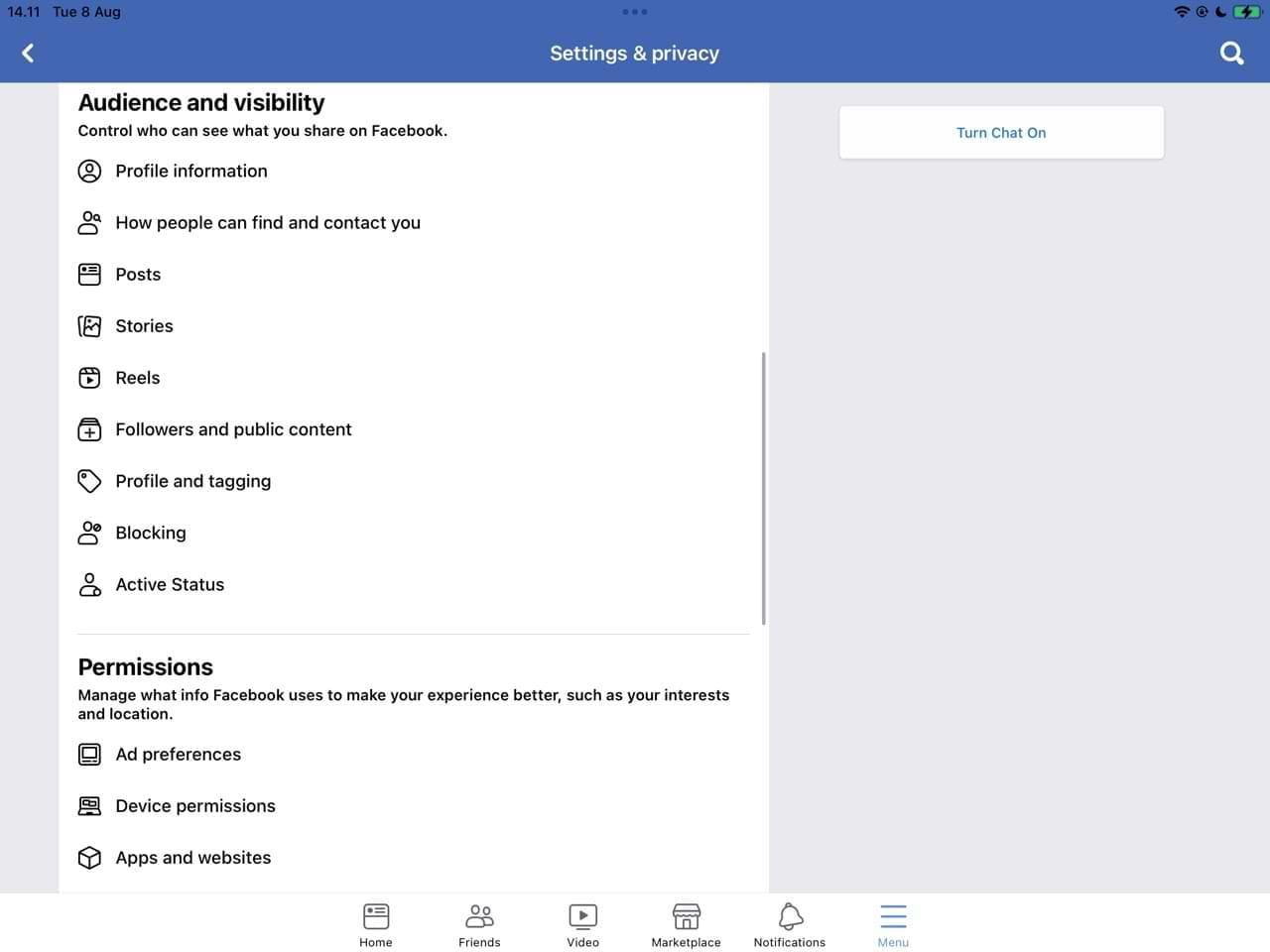
- Mukauta kunkin asetuksen vaihtoehtoja niin kuin haluat. Muutoksesi tulevat voimaan heti.
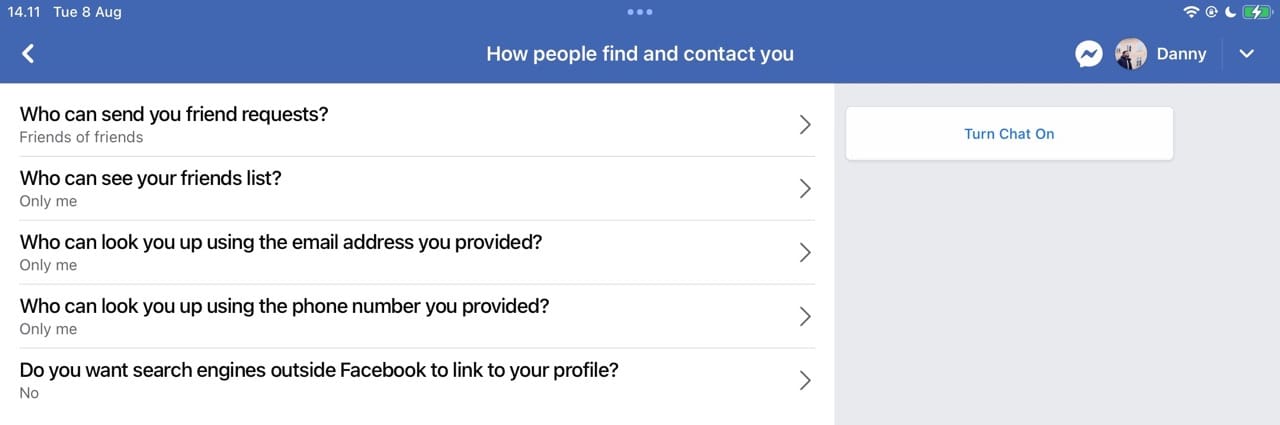
Profiili ja tägäys
Profiili ja tägäys antavat sinun valita, kuka voi nähdä julkaisut, joihin sinua on tägätty profiilissasi, sekä haluatko tarkistaa tägäykset ja enemmän.
Kuten päätettäessä siitä, kuka saa löytää ja ottaa sinuun yhteyttä Facebookissa, sinun on siirryttävä Yksityisyyskohtiin > Näytä lisää yksityisyysasetuksia > Kohde ja näkyvyys. Kun olet siellä, napauta Profiili ja tägäys. Kun olet tehnyt sen, muuta asetuksesi tarpeesi mukaisiksi.
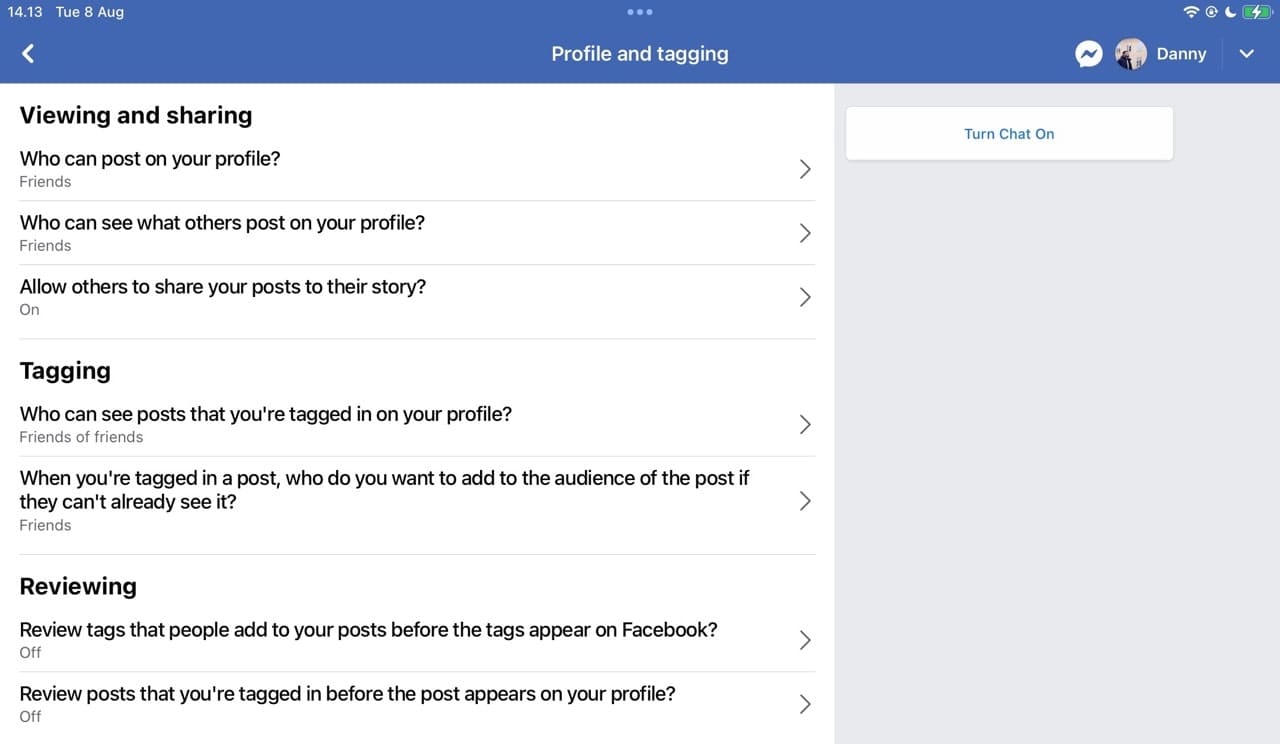
Tarkistaminen
Et ehkä halua joidenkin päivyksien, joihin sinut on tägätty, näkyvän aikajanallasi. Onneksi voit valita, mihin päivityksiin tägätään. Lisäksi sinulla on mahdollisuus valita, näkyykö julkaisu profiilissasi ennen kuin olet tarkistanut sen.
Nämä asetukset löytyvät Profiili ja tägäys -osiossa; siirry vain Tarkistaminen -osioon muuttaaksesi näitä.
Julkiset julkaisut
Kaikista tällä listalla olevista yksityisyysasetuksista monet ihmiset haluavat tietää, kuinka muuttaa julkaisujensa näkyvyyttä. Facebook antaa sinun hallita, kuka näkee tulevat julkaisut, ja voit rajoittaa jo jakamaasi sisältöä.
Kun rajoitat aiempia julkaisuja, vain Facebook-ystäväsi voivat nähdä julkaisut. Katsotaanpa, kuinka käyttää tätä toimintoa:
- Siirry Yksityisyyskohtiin > Näytä lisää yksityisyysasetuksia > Julkaisut.
- Napsauta Rajoita, kuka voi nähdä aiemmat julkaisut.
- Valitse Rajoita aiemmat julkaisut.
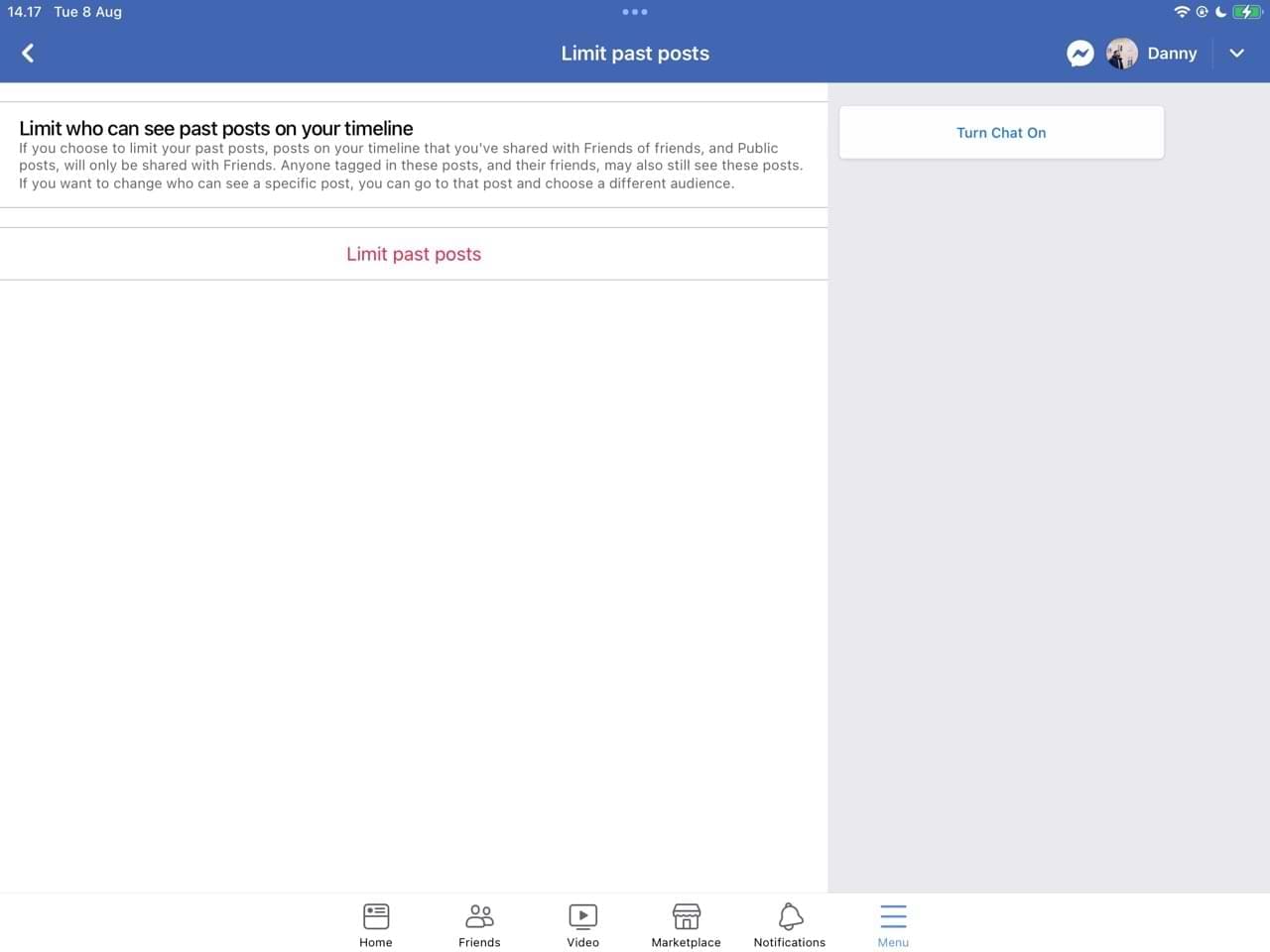
- Kun ponnahdusikkuna ilmestyy, napauta Rajoita aiemmat julkaisut uudelleen.
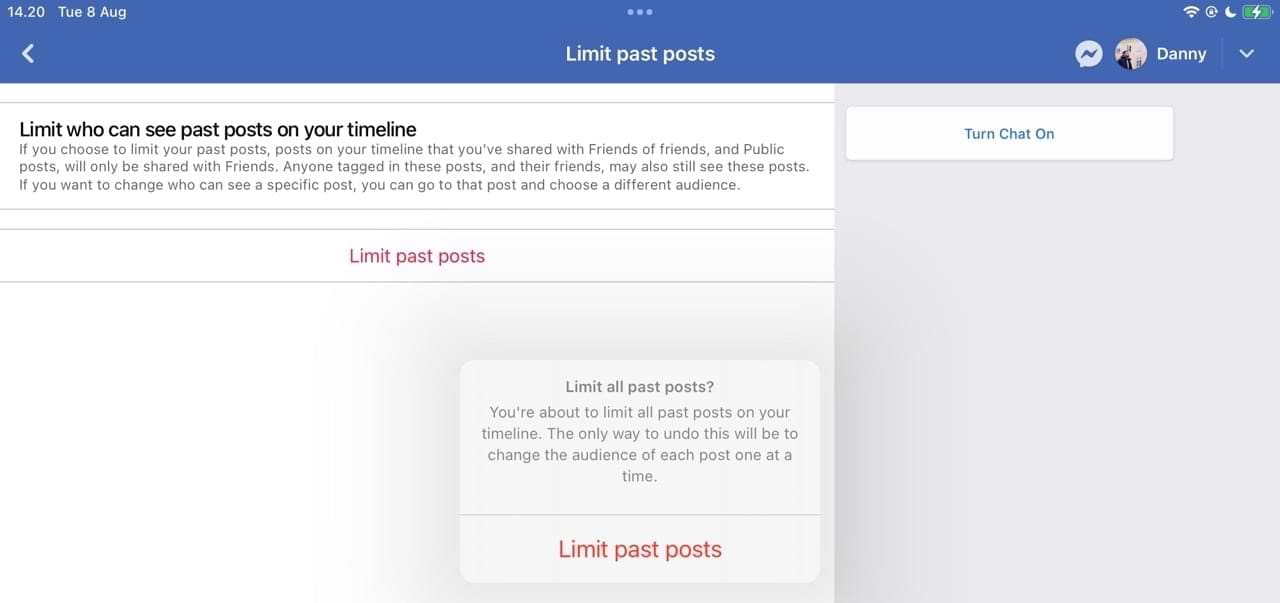
Jos haluat hallita, kuka näkee tulevat julkaisut, seuraa ensimmäistä vaihetta, joka on kuvattu edellisessä osassa. Napsauta sitten Kuka voi nähdä tulevat julkaisut?. Vaihtoehdot ovat alla.

Estäminen
Viimeinen Facebookin yksityisyysasetus, jota aiomme tarkastella, on Estäminen -toiminto. Jos joku on ahdistellut sinua, on ärsyttävää tai muuten tarvitsee pitää pysyvästi pois Facebook-profiilistasi, on hyvin helppoa estää heidät. Kun joku on estetty, he eivät enää voi ottaa sinuun yhteyttä — eivätkä he saa lisätä sinua ystäväksi. Jos he olivat jo ystävälistallasi, käyttäjä poistetaan, kun olet estänyt heidät.
Estääksesi käyttäjän Facebookissa, seuraa näitä vaiheita:
- Siirry Yksityisyyskohtiin > Näytä lisää yksityisyysasetuksia > Estäminen.
- Kirjoita estettävän käyttäjän nimi tekstikenttään. Napsauta sitten Estä.
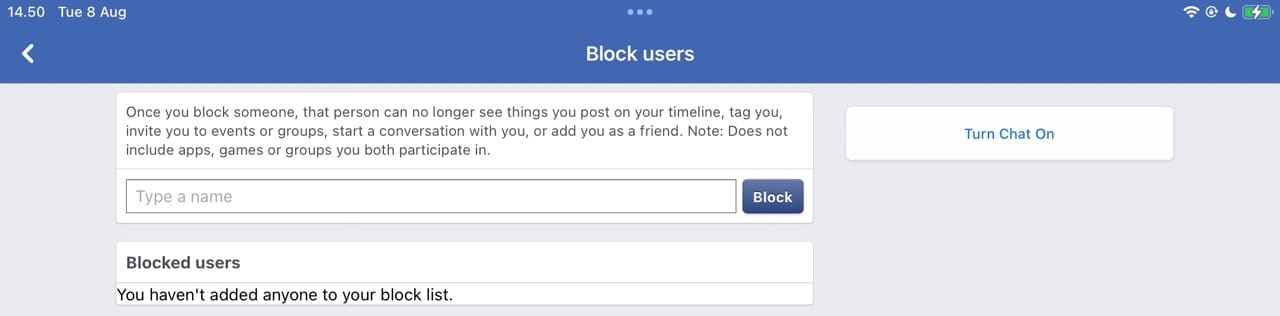
Voit myös napsauttaa käyttäjän profiilia, valita kolme pistettä ja napauttaa Estä.
Käytä näitä vinkkejä muuttaaksesi Facebookin yksityisyysasetuksia puhelimessa tai tabletissa
Facebookin yksityisyysasetusten muuttaminen on tullut paljon helpommaksi viime vuosina, ja käyttöliittymä on paljon intuitiivisempi kuin aiemmin. Voit helposti muuttaa, kuka saa lähettää sinulle ystäväpyyntöjä, sekä säätää, voivatko ei-ystävät nähdä julkaisusi. Ja vielä parempaa, voit muuttaa ihmisten nähtäväksi olevia julkaisuja ystäville, jos et halua, että kaikki näkevät kaiken.
Facebookissa on lukuisia muita yksityisyysasetuksia, joita voit muuttaa puhelimella tai tabletilla. Kuitenkin nämä ovat hyviä lähtökohtia. Kun olet tehnyt nämä säädöt, profiilisi on toivottavasti turvallisempaa kuin aiemmin.